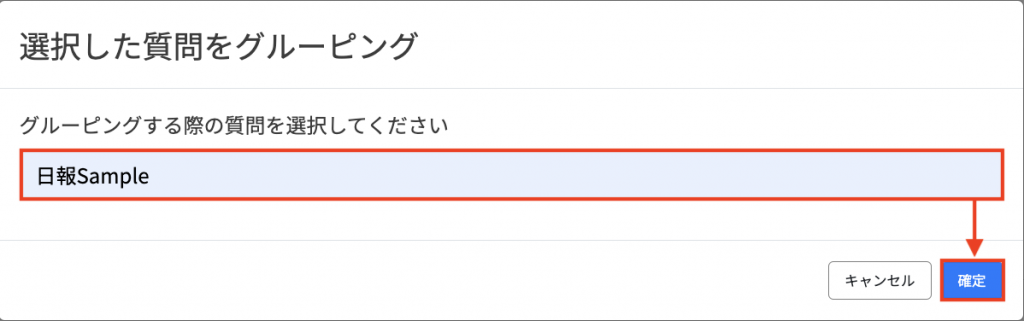ここでは、メンバーの部署登録後に行う、設問作成についてご説明致します。
設問の作成を行うことで、ユーザプロフィールのテンプレート化や日報/週報/月報等の定期報告のテンプレート化を行うことができます。
[Step1]初回インタビュー用の設問作成
[Step2]定期インタビュー用の設問作成
[Step3]テンプレート用の設問作成
[Step4]質問項目のグループ化
[Step1]初回インタビュー用の設問作成
初回インタビューについては、メンバーの新規参画時にはじめに送付する為の設問となります。
初回インタビューの設問設定を作成することにより、メンバーのユーザプロフィールを共通の設定とすることができますので、作成を行ってください。
[ユーザプロフィール]
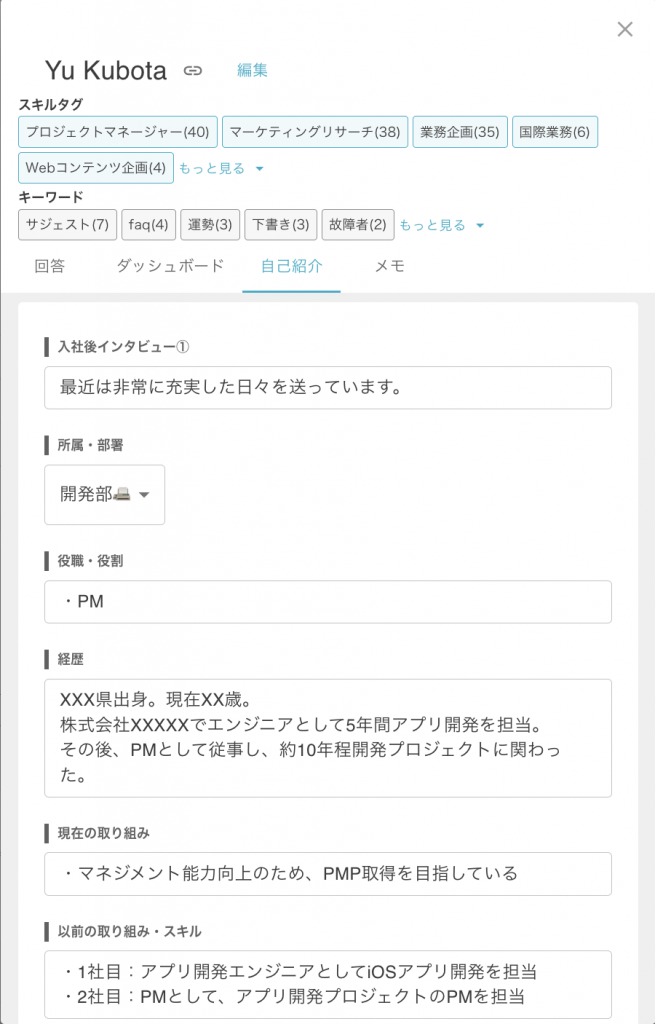
1.顧客管理画面にログインを行います
顧客管理画面はこちら
2.設問設定MENUを選択し、[新規作成]ボタンを選択します
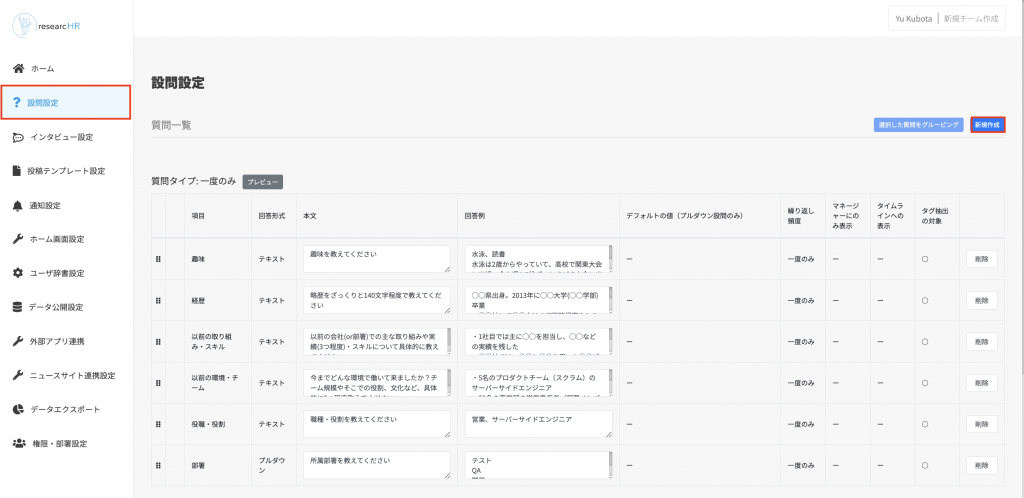
3.設問の新規作成MENUが開くので、タイプを「一度のみ」を選択してください
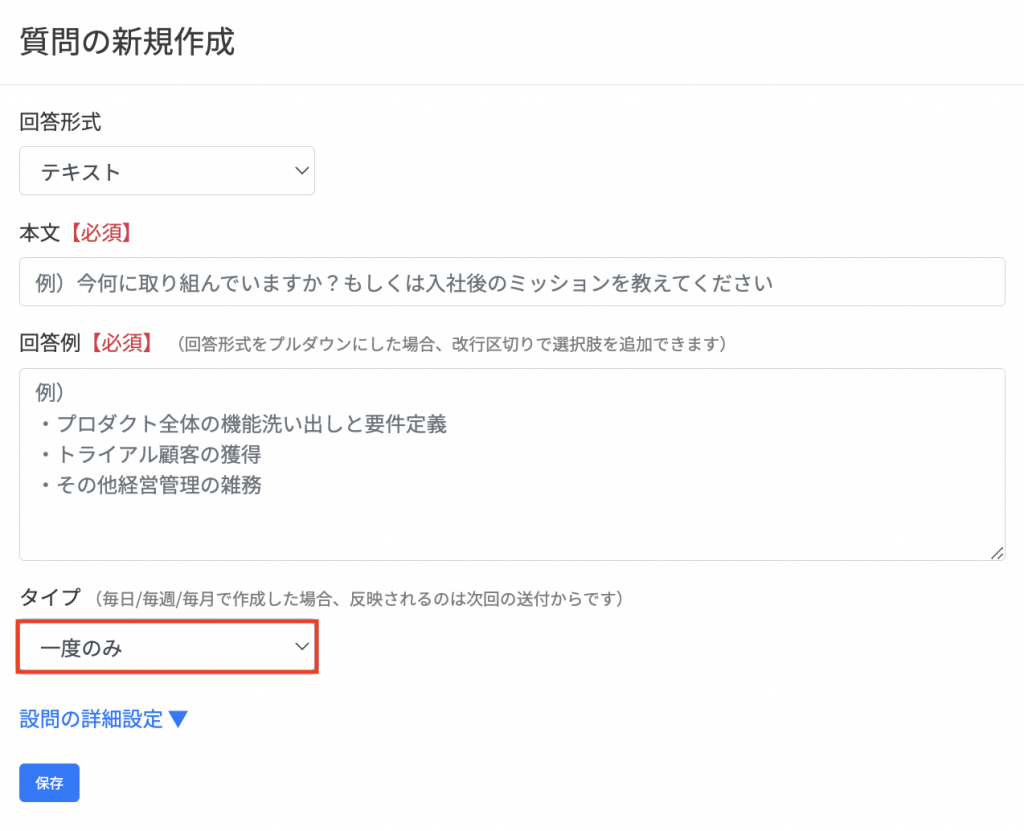
※「一度のみ」の設問が初回インタビューの送付を行う際に使用する質問となります。
4.各質問の項目を作成していきます
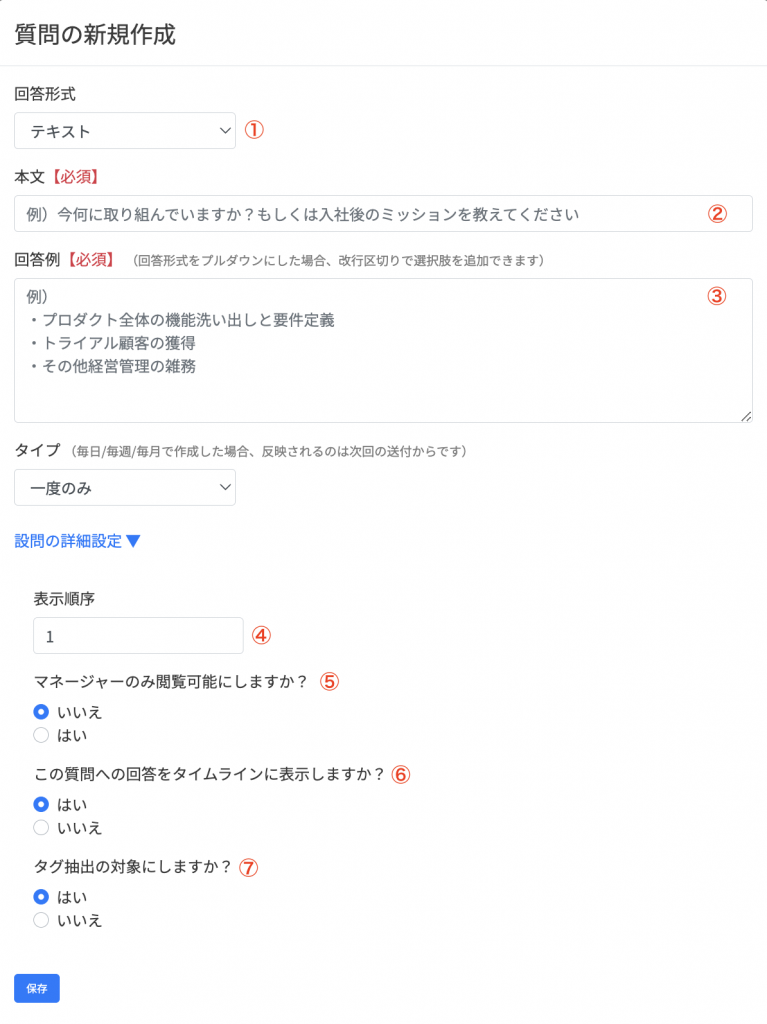
設定する内容は以下の通りです
①回答形式
質問の回答を行う際の形式を選択します
初回インタビューでは、「テキスト形式」「プルダウン形式」の2種類が使用可能です
※プルダウン形式の場合は、デフォルトの選択肢を設定することが可能となりますので、必要に応じて設定をしてください
②本文
質問の本文となります。
ここで設定した本文がインタビュー送付時の質問文となり、ユーザプロフィールの質問のタイトル部分に反映されます
③回答例
設問入力時の回答例となります。
設定する内容が「テキスト形式」と「プルダウン形式」で異なりますので、以下参考に設定をお願いします。
・テキスト形式
回答入力を行う際の質問回答フォームに例文として表示されます。
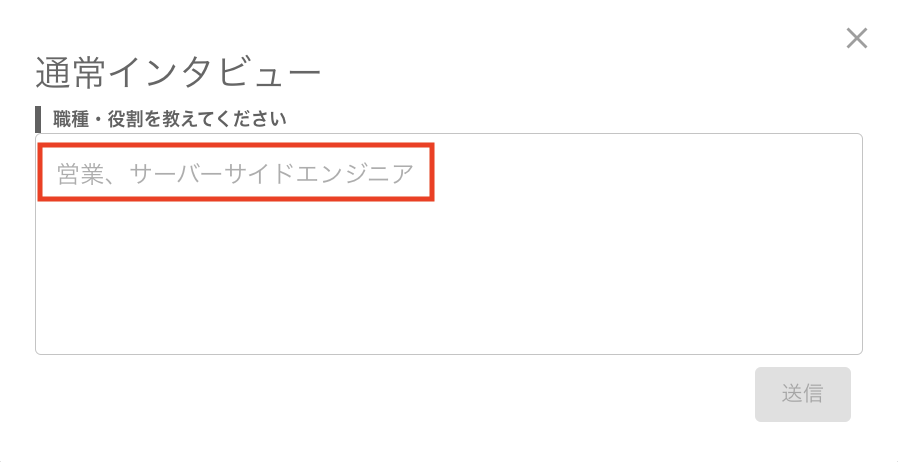
※回答入力時のサポート文としてご利用ください
・プルダウン形式
回答を行う際のプルダウンMENUの選択肢として表示されます。
プルダウン形式の設問を作成する場合は、こちらの入力フォームにて、改行単位で選択肢を設定してください
例)
営業部
技術部
総務部 等
④表示順序
インタビュー送付時の質問の並び順となります
数値形式でインタビュー送付時の質問の並び順を設定します
⑤マネージャーのみ閲覧可能にしますか?
「はい」を設定することで、設定した設問を閲覧できるメンバーをマネージャーのみに限定します
※マネージャーについては、権限が全権管理者及び設定管理者のメンバーが該当します
※デフォルト設定は「いいえ」となっている為、設定をしたい場合は「はい」に変更を行ってご利用ください
⑥この質問への回答をタイムラインに表示しますか?
「はい」を選択することで、インタビュー回答を行った内容がresearcHRのタイムラインに表示されるようになります。
※reserarcHRの機能を最大限活用する為、「はい」の設定を推奨致します。
※デフォルト値は「はい」となっています。
※「いいえ」を選択することで、タイムライン上には回答が表示されなくなります。
⑦タグ抽出の対象にしますか?
「はい」を選択することで、インタビューの回答にタグが付与されます
researcHRでは、タグの集計を行い、ナレッジの蓄積状態の分析等を行うことができる為、reserarcHRの機能を最大限活用するには、「はい」の設定を推奨致します。
※デフォルト値は「はい」となっています。
※「いいえ」を選択することで、該当の設問にはタグが付与されなくなります。
5.[保存]ボタンを選択します
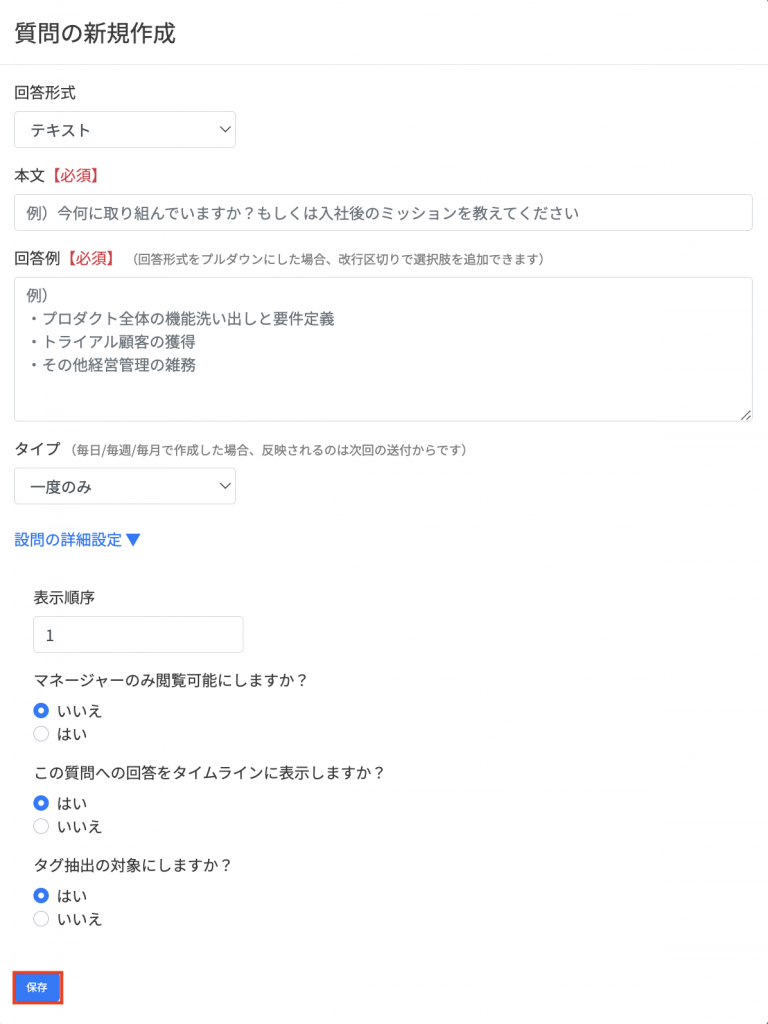
以上で設問の作成が完了します
同様の手順で、送付したいインタビュー分の質問を複数作成をしてください。
なお、デフォルトにて以下設問が初期状態から作成されています。
・趣味
・経歴
・以前の取り組み・スキル
・以前の環境・チーム
・役職・役割
・部署
必要に応じてご利用ください
[Step2]定期インタビュー用の設問作成
定期(日次/週次/月次)インタビューについては、定期的な報告が必要な内容等を送付するために利用する設問となります。
定期インタビューの設問設定を作成することにより、報告内容のテンプレート化を行うことができ、情報共有の円滑化や社内ナレッジの蓄積等にご活用いただけます。
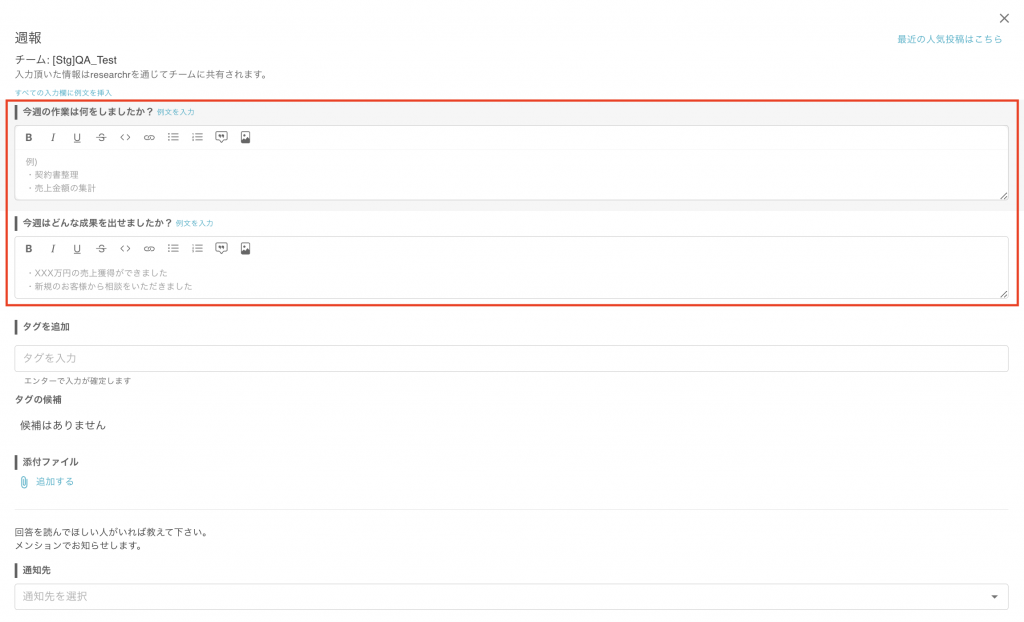
1.顧客管理画面にログインを行います
顧客管理画面はこちら
2.設問設定MENUを選択し、[新規作成]ボタンを選択します
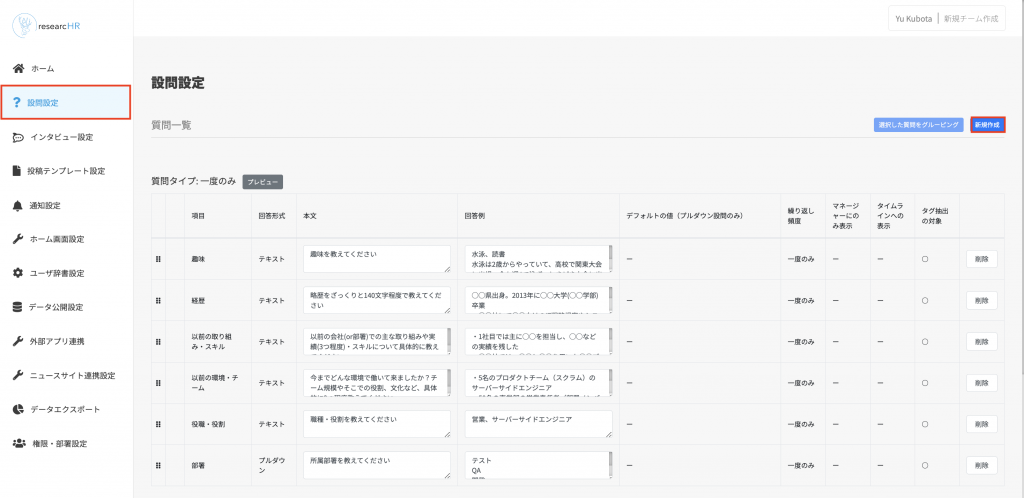
3.設問の新規作成MENUが開くので、タイプを「毎日」「毎週」「毎月」を選択してください
※運用したい定期報告に合わせて選択してください
※日報で運用したい場合は「毎日」、週報で運用したい場合は「毎月」等
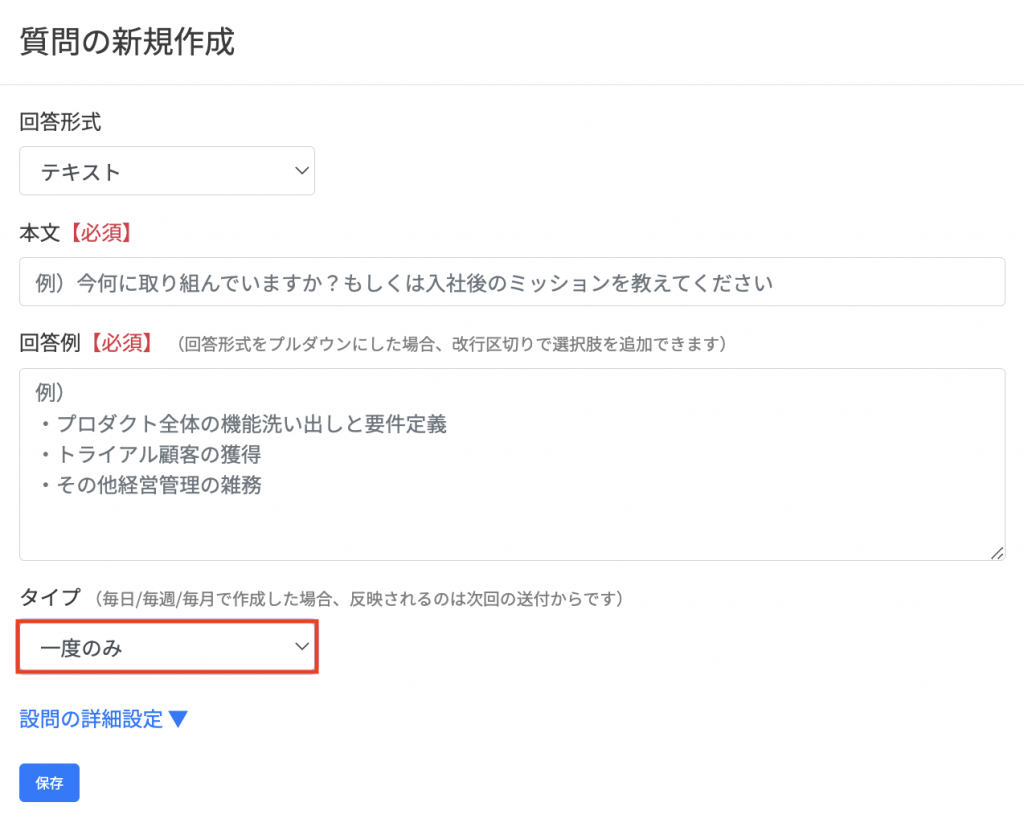
4.以降の手順は、「Step1初回インタビュー用の設問作成」の手順4以降と同様となります
[Step3]テンプレート用の設問作成
テンプレートについては、不定期に発生する報告が必要な内容等を作成するために利用する設問となります。
テンプレートの設問設定を作成することにより、議事録や営業活動報告等の報告内容をテンプレート化することができ、情報共有の円滑化や社内ナレッジの蓄積等にご活用いただけます。
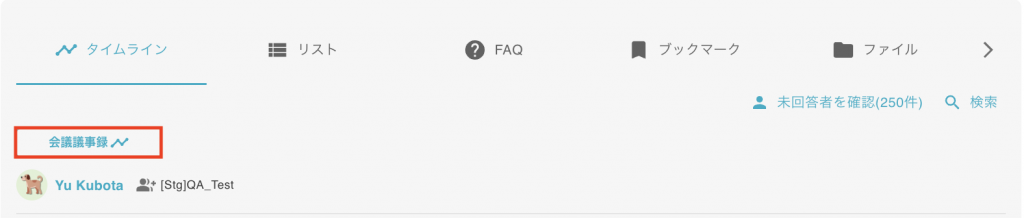
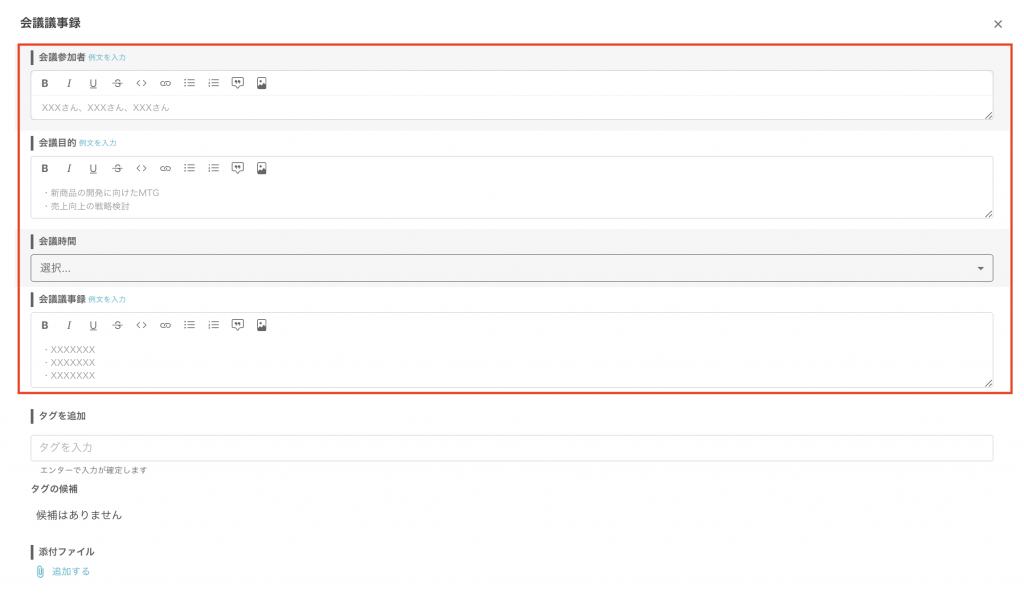
1.顧客管理画面にログインを行います
顧客管理画面はこちら
2.設問設定MENUを選択し、[新規作成]ボタンを選択します
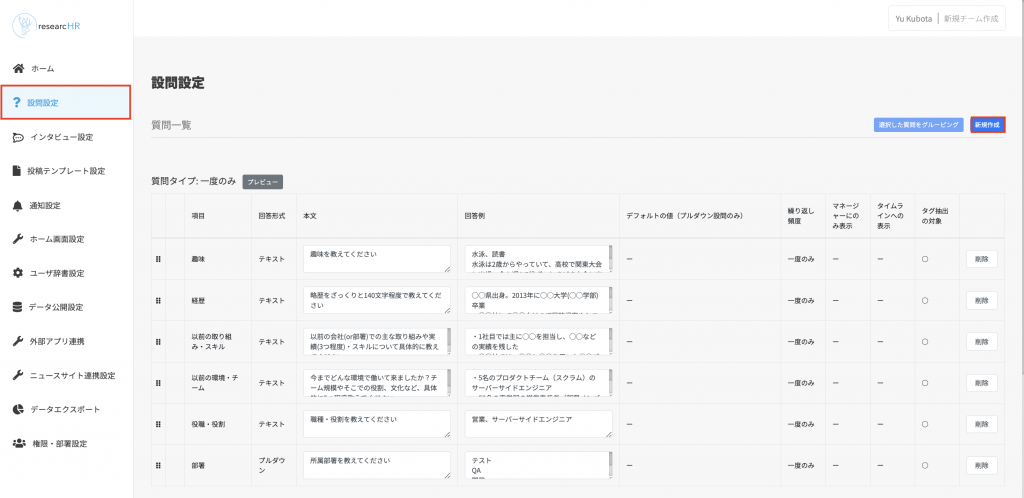
3.設問の新規作成MENUが開くので、タイプを「ホームに設置」を選択してください
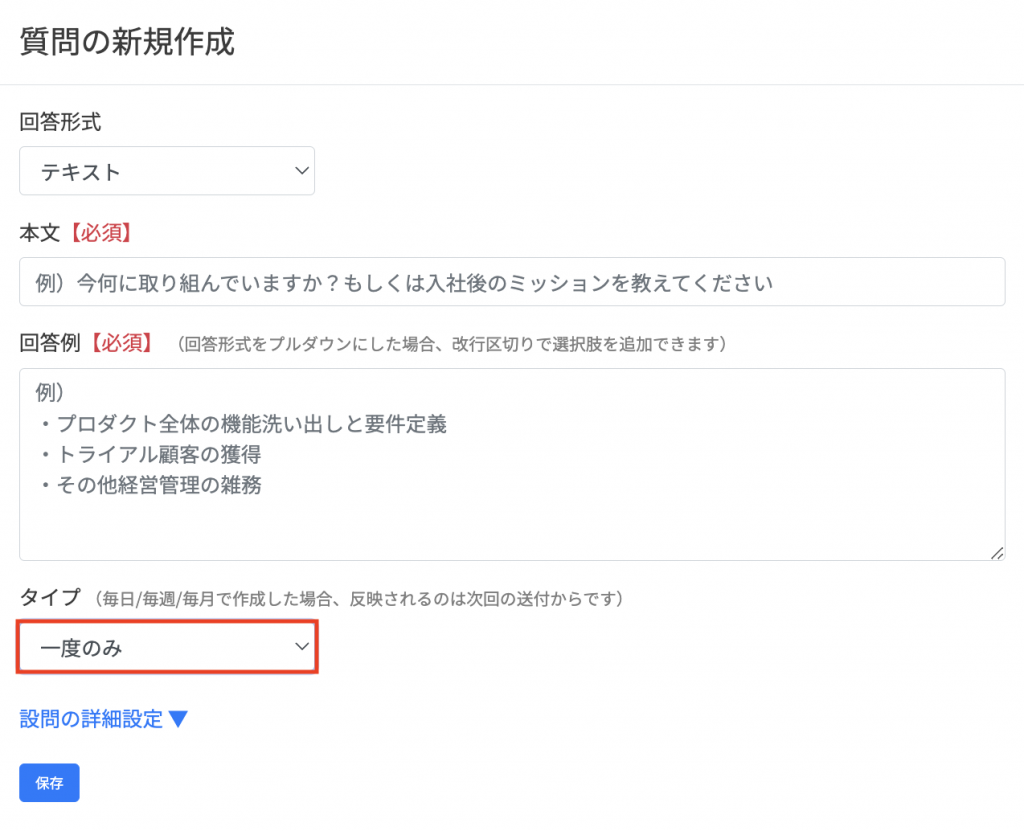
4.以降の手順は、「Step1初回インタビュー用の設問作成」の手順4以降と同様となります
[Step4]質問項目のグループ化
定期(日次/週次/月次)インタビュー、テンプレートについては、質問のグループ化を行うことが可能です。
※初回インタビューはグループ化を行うことはできません
質問をグループ化し、セットで回答を求める場合等はグループ化をご活用ください
※Taskと稼働時間をセットで報告したい等の場合にご活用いただけます
例)
テキスト設問と数値設問をセットにすることで以下のような活用が可能です
テキスト設問:作業内容
数値設問 :作業時間 等
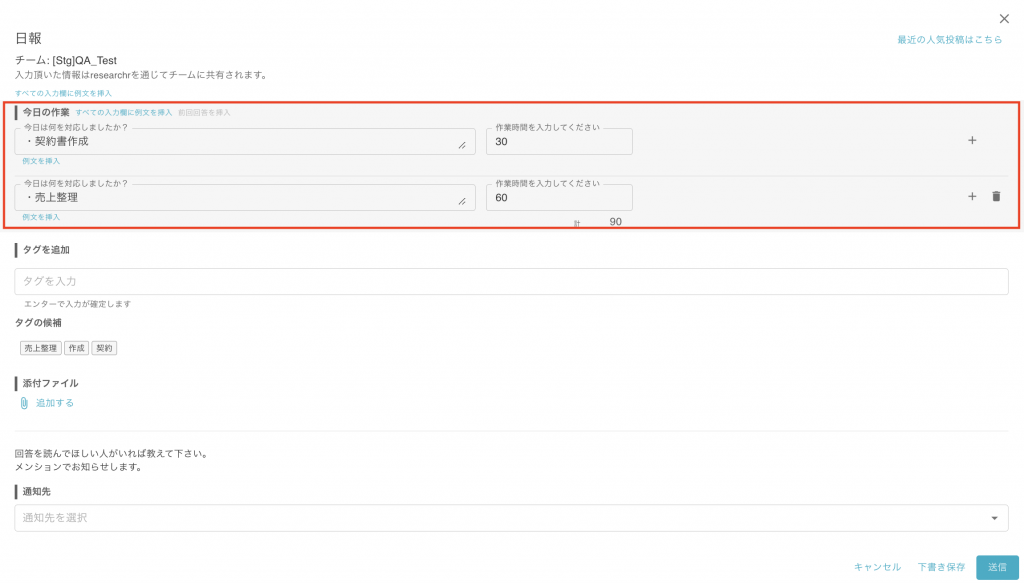
質問項目のグループ化については、以下手順にて行うことが可能です
1.グループ化したい質問を作成する
※Step2-3の手順を参考に、質問を作成してください
2.1で作成した質問のグループ化チェックボックスにチェックを入れます
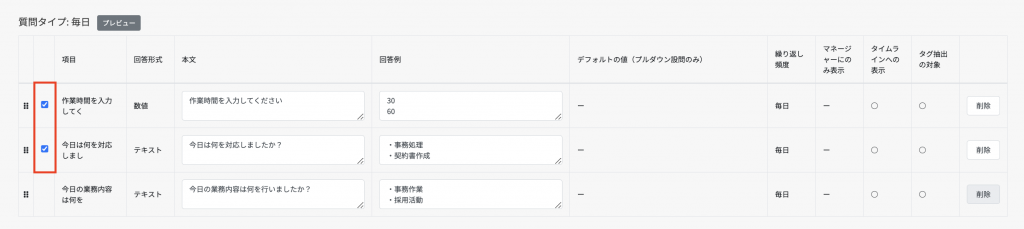
3.[選択した質問をグルーピング]ボタンを選択します

4.グループ化した際の質問名称を設定し、[確定]ボタンを選択します